L'objectif de cet article est de montrer au lecteur comment démarrer automatiquement les applications après la connexion de l'utilisateur sur le bureau Ubuntu 20.04 Focal Fossa Linux GNOME.
Dans ce didacticiel, vous apprendrez :
- Comment démarrer automatiquement l'application après la connexion de l'utilisateur
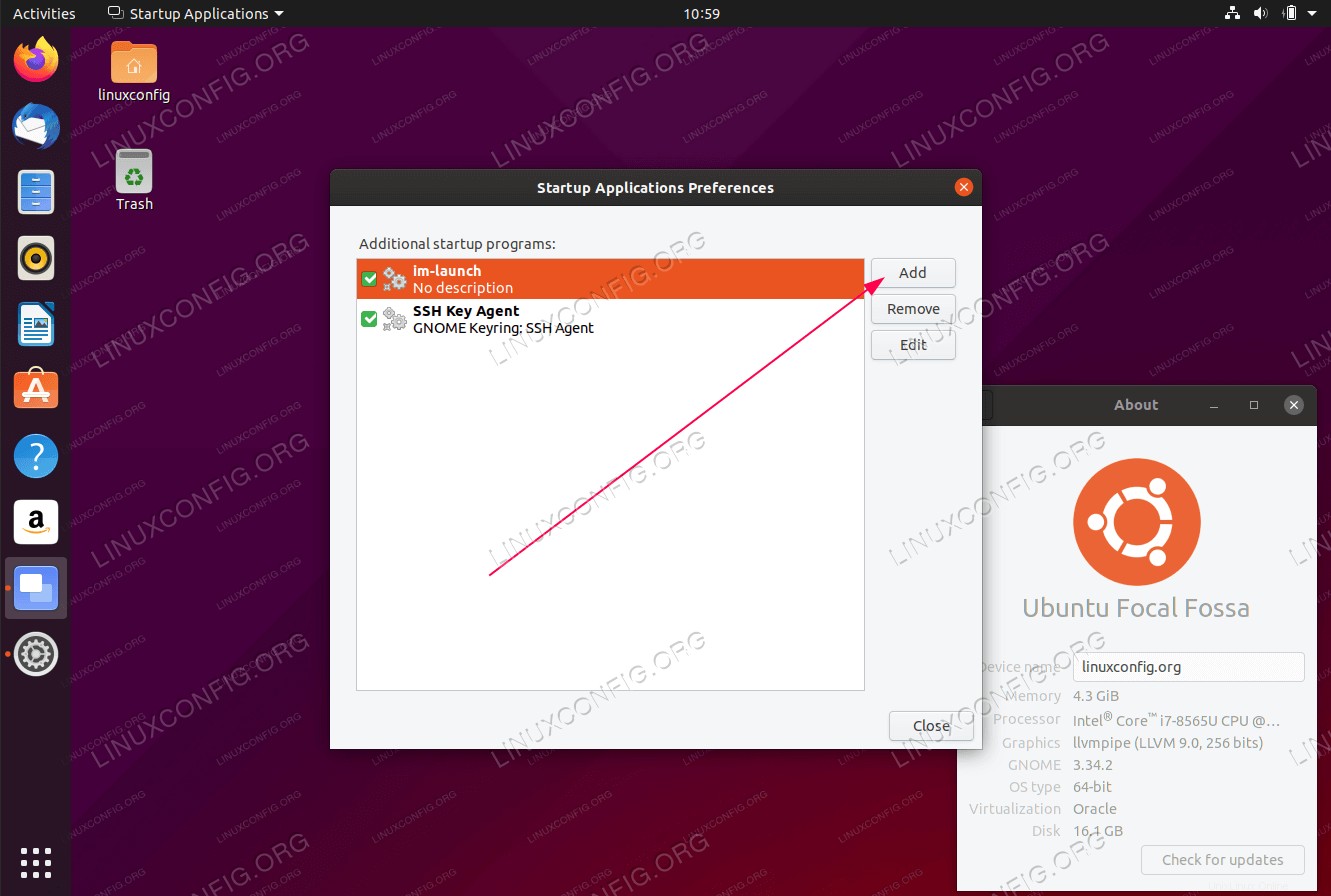 Comment démarrer automatiquement des applications sur Ubuntu 20.04 Focal Fossa Linux
Comment démarrer automatiquement des applications sur Ubuntu 20.04 Focal Fossa Linux Configuration logicielle requise et conventions utilisées
| Catégorie | Exigences, conventions ou version du logiciel utilisée |
|---|---|
| Système | Installation d'Ubuntu 20.04 ou mise à niveau d'Ubuntu 20.04 Focal Fossa |
| Logiciel | N/A |
| Autre | Accès privilégié à votre système Linux en tant que root ou via le sudo commande. |
| Conventions | # - nécessite que les commandes linux données soient exécutées avec les privilèges root soit directement en tant qu'utilisateur root, soit en utilisant sudo commande$ – nécessite que les commandes linux données soient exécutées en tant qu'utilisateur normal non privilégié |
Comment démarrer automatiquement des applications sur Ubuntu 20.04 instructions étape par étape
- La première étape consiste à s'assurer que
gnome-session-propertiesLa commande est disponible sur le système Ubuntu. Pour ce faire, assurez-vous que le fichiergnome-startup-applicationsle paquet est installé. Pour ce faire, exécutez :$ sudo apt install gnome-startup-applications
- Ensuite, via le menu des activités, recherchez
startupmot-clé: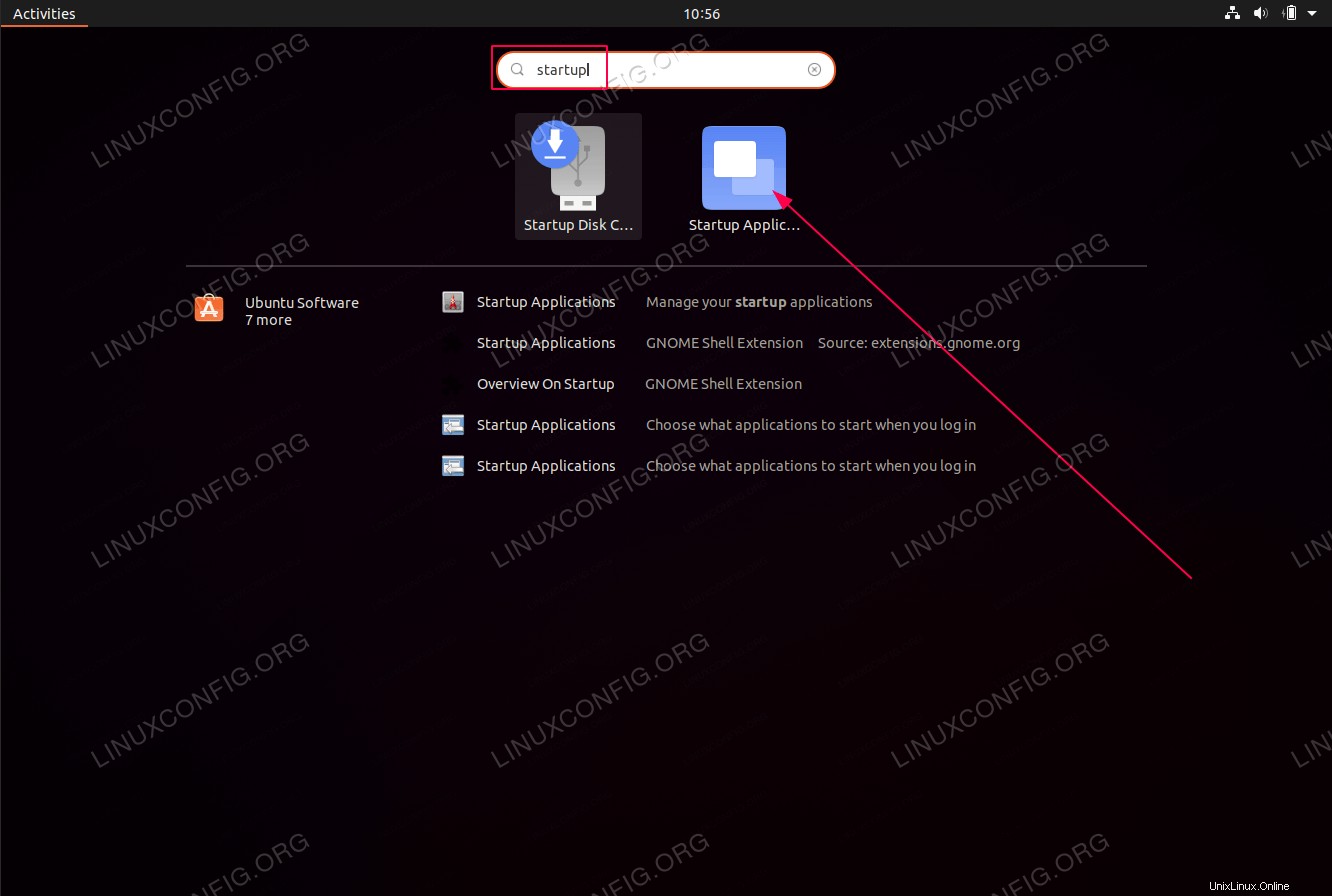 Cliquez sur
Cliquez sur Startup Applications Preferencespour commencer la configuration des applications de démarrage automatique. -
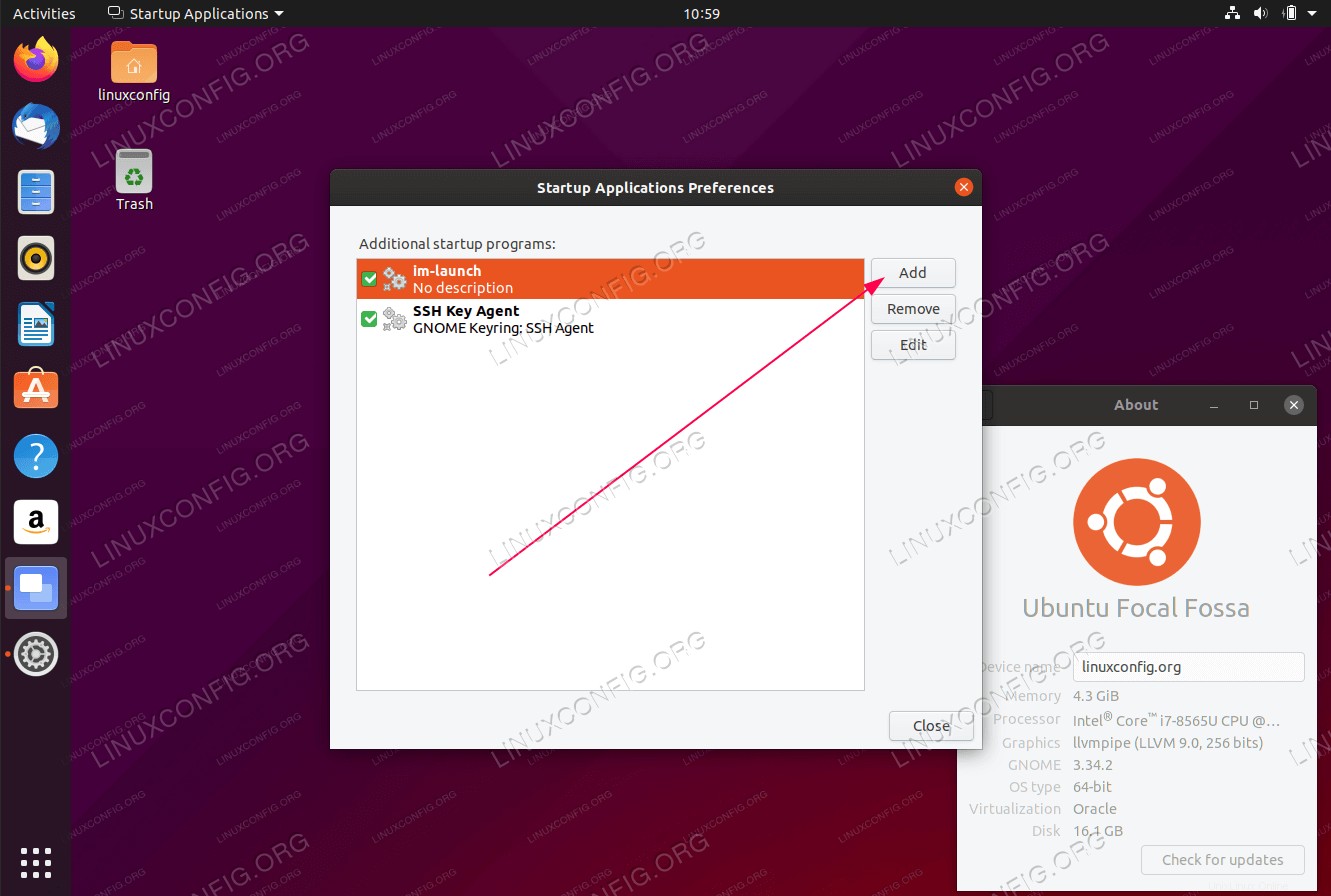 Appuyez sur
Appuyez sur Addbouton pour ajouter une nouvelle application à la liste de démarrage automatique - Dans cette étape, vous devrez entrer un chemin complet vers l'exécutable binaire de l'application que vous souhaitez démarrer automatiquement après la connexion de l'utilisateur. Vous pouvez utiliser le
whichlinux pour localiser le chemin complet de l'application.Par exemple pour localiser un chemin complet du navigateur Firefox ou du terminal Gnome, exécutez :
$ which firefox /usr/bin/firefox $ which gnome-terminal /usr/bin/gnome-terminal
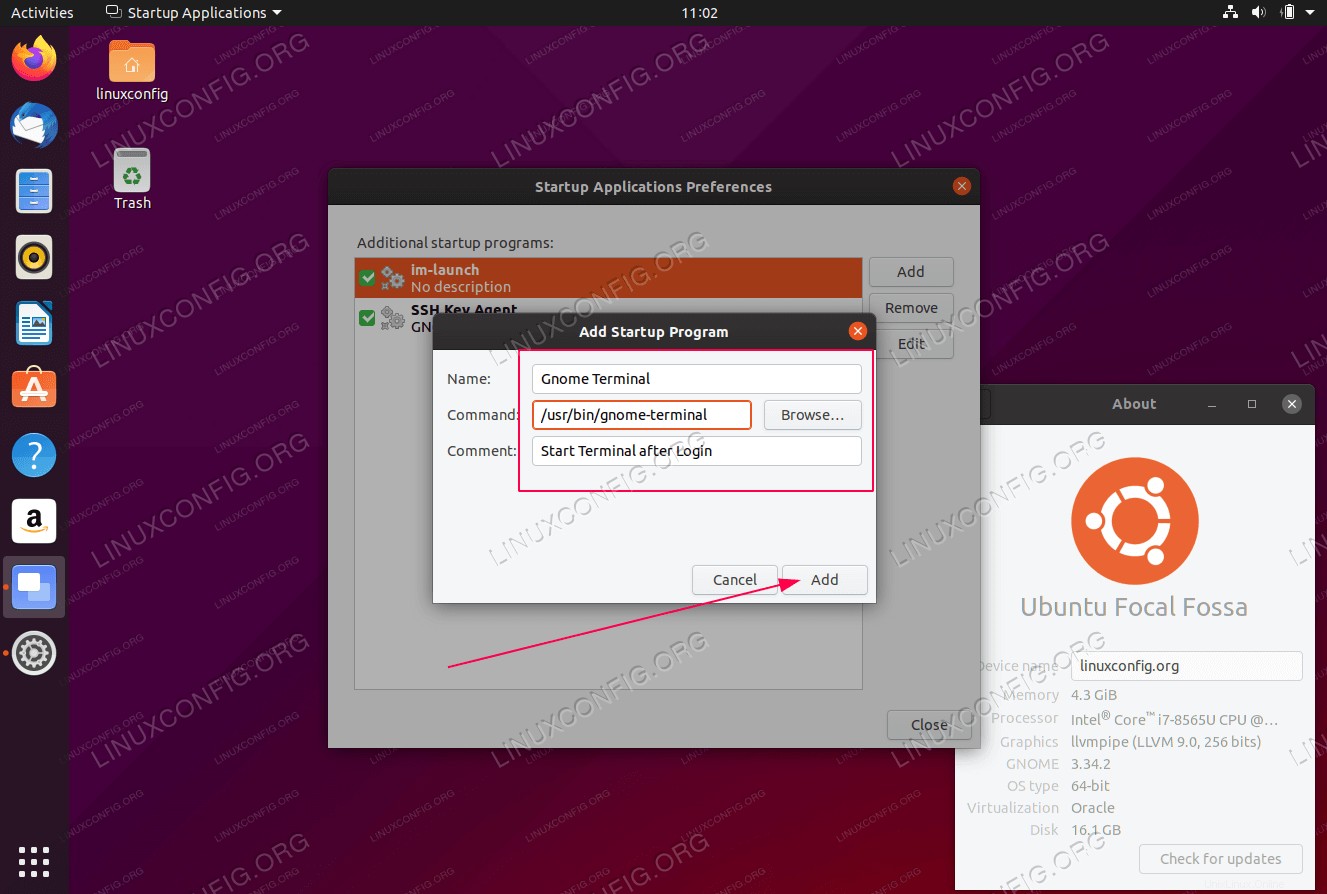 Entrez n'importe quel
Entrez n'importe quel NameetComment. Inclure le chemin d'accès complet à l'application dans uneCommandchamp et appuyez surAddÀ partir de maintenant, chaque fois que vous vous connecterez à votre système Ubuntu, l'application sélectionnée démarrera automatiquement.